요즈음은 바쁜 일상으로 인해 종이든 디지털이든 책을 즐기는 것이 어렵습니다. 따라서 오디오북이 인기를 얻었습니다. 책을 읽지 않는 사람들도 책을 들음으로써 얻을 수 있는 편리함과 혜택 때문에 단골손님이 됩니다.
가장 인기 있는 오디오북 제작자는 기술 대기업 Amazon의 자회사인 Audible입니다. 출퇴근, 운전, 운동 또는 노동을 하는 동안 정보를 얻거나 접대를 받습니다. Audible에는 소비자가 선택할 수 있는 제목이 많이 있습니다. 그러나 오디오북은 스마트폰이나 미디어 장치에 저장할 때 상당한 양의 메모리를 차지하는 대용량 파일이기도 합니다. 이 기사에서 배우게 될 가청 파일을 SD 카드로 이동하는 방법 장치에서 메모리 공간을 확보합니다.
기본적으로 다운로드한 오디오북은 내부 메모리에 있는 나머지 시스템 데이터 및 파일과 메모리 공간을 공유합니다. 다행히 일부 스마트폰을 포함한 대부분의 휴대용 장치는 저장 공간 확장을 위해 SD 카드를 사용합니다.
컨텐츠 가이드 1 부분. Android에서 가청 파일을 SD 카드로 이동하는 방법2부. Kindle Fire에서 가청 파일을 SD 카드로 이동하는 방법3 부분. 가청 파일을 SD 카드로 이동하는 가장 좋은 방법4 부. 결론
이 어플리케이션에는 XNUMXµm 및 XNUMXµm 파장에서 최대 XNUMXW의 평균 출력을 제공하는 들리는 앱은 다운로드한 오디오북의 위치, 내부 저장소 또는 SD 카드. 먼저 Android 기기에 SD 카드 슬롯이 있고 손에 SD 카드가 있는지 확인합니다. 위치 선택 설정은 장치에서 감지된 SD 카드가 있는 경우에만 나타납니다. 즉, 장치의 카드 슬롯에 삽입된 SD 카드가 없으면 설정이 표시되지 않습니다.
1단계. 장치에서 Audible 앱을 엽니다.
2단계. 오른쪽 하단에 있는 Audible 앱 메뉴에서 프로필 아이콘을 탭한 다음 오른쪽 상단에 있는 톱니바퀴를 탭하여 "설정"으로 이동합니다.
3단계. "데이터 및 저장소"를 선택한 다음 아래로 스크롤하여 "다운로드 위치"를 찾습니다.
4단계. 다운로드 위치 아래에서 라디오 버튼을 선택하여 "SD 카드"를 선택합니다.
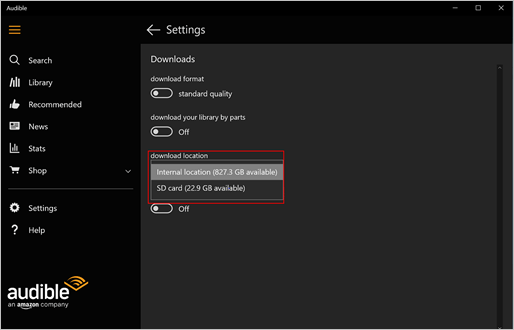
SD 카드 설정은 이후 다운로드에 적용됩니다. 이동 명령 또는 "잘라내기 및 붙여넣기"를 통해 내부 메모리에서 SD로 Audible 파일을 이동할 때 주의하십시오. 이것은 Audible 파일을 SD 카드로 이동하는 방법이 아닙니다.
앱이 수동으로 이동한 파일을 찾아 액세스하지 못할 수 있습니다. 이미 오디오북을 내부 메모리에 다운로드한 경우 장치에서 제목을 제거하고 Audible 앱을 사용하여 파일을 다시 다운로드하십시오.
SD 카드는 휴대가 간편하고 많은 장치와 호환되지만 포맷 및 암호화 때문에 Audible 앱만이 SD 카드의 Audible 파일을 최대한 활용할 수 있습니다.
2016년부터 모든 Kindle 모델 릴리스는 오디오북을 지원합니다. Amazon에서 설계한 Kindle 장치가 Audible 오디오북만 지원한다는 것은 놀라운 일이 아닙니다.
일부 Kindle Fire 장치에는 SD 슬롯이 내장되어 있습니다. SD 카드를 사용하여 Audible 파일 다운로드를 이러한 전자 리더기에 저장할 수도 있습니다. 현재 Kindle Fire Tablet, HD 10 및 HD 8 모델은 이 SD 스토리지 지원에 대한 OS 5.2.1 요구 사항을 충족합니다.
Kindle에서 Audible 파일을 SD 카드로 이동하는 방법은 Android 기기와 유사하며, Audible 앱에서 다운로드를 SD 카드로 전환하는 설정을 사용할 수 있습니다. Kindle Fire에 SD 카드가 삽입되어 있는지 확인하고 다음 단계에 따라 설정을 활성화하십시오.
1단계. Kindle 장치에서 앱으로 이동하여 Audible을 시작합니다.
2단계. "설정"을 탭한 다음 "저장소"를 찾아 선택합니다.
3단계. 저장소에서 "SD 카드에 오디오북 다운로드"를 찾아 토글 버튼을 눌러 SD 카드 설정을 활성화합니다.
오디오북 다운로드는 이제 Kindle 장치 대신 SD 카드로 전송됩니다. Kindle의 SD 카드에 있는 오디오 파일은 Kindle 장치에서만 재생할 수 있습니다. 특정 파일 위치를 제외하고 Audible의 AAX 형식은 DRM 보호로 인해 해당 응용 프로그램에서만 읽을 수 있습니다.
Android 및 Kindle 장치에서 Audible 파일을 SD 카드로 이동하는 방법에 대한 이전 방법에서 고정 위치 및 독점 형식에 대한 오디오북 액세스에 제한이 있습니다.
오디오북을 즐기려면 좋아하는 스마트폰이나 미디어 장치, 심지어는 카스테레오와 함께 어디든 가지고 다닐 수 있습니다. Audible 파일을 다음으로 변환하세요. MP3 또는 널리 사용되는 공개 오디오 형식. ~ 안에 MP3 포맷하고 오디오북을 SD 카드나 메모리 저장 장치 또는 장치에 복사하세요. DumpMedia 가청 변환기 이 목표를 달성하는 데 도움이 되는 완벽한 도구가 될 것입니다.
DumpMedia Audible의 AAX 파일 형식을 다음으로 변환합니다. MP3, M4A, FLAC 등 DRM 제거 기술을 사용하여 Audible 파일을 SD로 옮겨 바로 재생할 수 있습니다. 먼저 Audible 파일을 컴퓨터에 다운로드하면 나머지 과정은 정말 쉽습니다.
1 단계. 다운로드 DumpMedia Audible Converter 설치 프로그램을 무료로 다운로드하고 설치 프로그램을 실행하십시오.
2 단계. 가청 오디오 북 추가 DumpMedia "파일 추가"를 클릭하거나 파일을 응용 프로그램 창으로 끌어다 놓아 Audible Converter를 사용합니다.

3단계. 출력 형식 및 출력 폴더를 설정합니다.

4단계. Audible 오디오북을 선택한 출력 형식으로 변환합니다(MP3) "변환" 버튼을 클릭하세요.

4단계 후 몇 초만 기다리면 오디오북을 SD 카드로 전송할 수 있습니다. 이동 MP3 컴퓨터에서 SD 카드로 파일을 보냅니다. 이제 SD 카드를 지원하는 거의 모든 미디어 장치에서 오디오북을 재생할 수 있습니다.
또한, DumpMedia Audible Converter는 오디오북용으로 특별히 개발되었으므로 변환하는 동안 원본 오디오북 정보를 유지하는 ID3 태그를 잃어버리지 않도록 하십시오. 오디오북을 챕터로 분할하여 SD 카드 용량을 포함한 메모리 저장 용량을 관리할 수도 있습니다.
SD 카드는 스마트폰, 태블릿 및 기타 여러 장치의 저장 공간을 확장할 수 있는 편리하고 저렴한 방법입니다. 내부 휴대용 장치 메모리가 증가함에도 불구하고(최대 256GB에 도달) 대부분의 사람들은 오디오북을 포함한 디지털 미디어를 저장하기 위해 여전히 SD 카드를 사용합니다. Audible은 적절한 형식의 타이틀을 SD 카드에 복사하는 옵션을 제공했지만 DRM 암호화는 다운로드한 오디오북의 완전한 즐거움을 제한합니다.
이 기사에서 가청 파일을 SD 카드로 이동하는 방법을 배웠습니다. 의미를 알면 방법을 쉽게 이해할 수 있습니다. DumpMedia Audible Converter를 사용하면 구입한 오디오북을 완벽하게 제어하고 청취 경험을 즐길 수 있는 이점이 있습니다.
